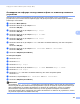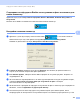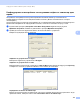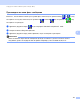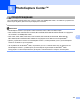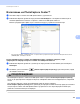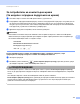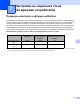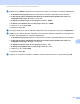Software User's Guide
Table Of Contents
- РЪКОВОДСТВО ЗА ПОТРЕБИТЕЛЯ НА СОФТУЕРА
- Съдържание
- Windows®
- 1 Печатане
- Използване на драйвера за принтер Brother
- Характеристики
- Избор на правилния тип хартия
- Едновременно отпечатване, сканиране и изпращане на факс
- Изчистване на данни от паметта
- Наблюдение на статуса
- Настройки на драйвера за принтер
- Достъп до настройките на драйвера на принтера
- Раздел „Основни”
- Раздел „Разширени”
- Използване на FaceFilter Studio при печат от REALLUSION
- 2 Сканиране
- Сканиране на документ с помощта на TWAIN драйвер
- Сканиране на документ с помощта на WIA драйвер (за Windows® XP/Windows Vista®)
- Сканиране на документ с използването на драйвер WIA (Потребители на Windows Photo Gallery и Windows Fax and Scan)
- Използване на ScanSoft™ PaperPort™ 11SE с OCR от NUANCE™
- Преглед на елементи
- Организиране на елементите в папки
- Бързи връзки до други приложения
- ScanSoft™ PaperPort™ 11SE с OCR ви позволява да конвертирате текст от изображение в текст, който можете да редактирате
- Импортиране на елементи от други приложения
- Експортиране на елементи в други формати
- Деинсталиране на ScanSoft™ PaperPort™ 11SE с OCR
- 3 ControlCenter3
- 4 Отдалечено конфигуриране (Не е налично за модели DCP, MFC-253CW, MFC-255CW, MFC-257CW и MFC-295CN)
- 5 Софтуер PC-ФАКС на Brother (само за модел MFC)
- PC-ФАКС изпращане
- Настройка на информацията за потребителя
- Настройки за изпращане
- Настройка на начална страница
- Въвеждане на информация за начална страница
- Изпращане на файл от PC-ФАКС при използване на потребителски интерфейс в стил Facsimile
- Изпращане на файл от PC-ФАКС при използване на потребителски интерфейс в стил Обикновен
- Адресна книга
- Получаване на факс от компютър (Не е налично за MFC-253CW, MFC-255CW, MFC-257CW и MFC-295CN)
- PC-ФАКС изпращане
- 6 PhotoCapture Center™
- 7 Настройки на защитната стена (За мрежови потребители)
- 1 Печатане
- Apple Macintosh
- 8 Печат и Изпращане на факс
- 9 Сканиране
- 10 ControlCenter2
- 11 Отдалечено конфигуриране и PhotoCapture Center™
- Използване на клавиша за Сканиране
- Индекс
- brother BUL
Софтуер PC-ФАКС на Brother (само за модел MFC)
105
5
Стартиране на софтуера на Brother за получаване на факс от компютър на
вашия компютър 5
Щракнете върху бутона старт, Всички програми, Brother, MFC-XXXX, PC-ФАКC Получаване и
Получаване.
Иконата на PC-ФАКС се появява в системната ниша на вашия компютър.
Настройка на вашия компютър 5
a Щракнете с десен бутон върху иконата на PC-ФАКС в системната ниша на
вашия компютър и след това щракнете върху Настройка на PC-Факс Получаване.
Появява се диалоговият прозорец Настройка на PC-Факс Получаване:
b В Записнафайлав щракнете върху бутона Преглед, ако желаете да промените мястото,
където ще се запазват изпратените факс файловете.
c Във Файлов формат, изберете .tif или .max за формат на получения документ. Форматът по
подразбиране е .tif.
d За изпълнение на звукови файлове от тип wave (звукови файлове .wav) при получаване на факс,
отметнете Изпълнение на звуков файл при получаване на факс и въведете
местоположението на звуковия файл.
e За автоматично стартиране на софтуера за получаване на факс от компютър при стартиране на
Windows
®
, отметнете Добавяне на директория 'Startup'.
f Ако желаете да използвате софтуера за получаване на факс през вашата мрежа, вижте
Конфигуриране на настройките за получаване на факс от компютър през мрежа на стр.106.